
- •Глава 0: Где взять и как установить Blender Материал из Blender3d.
- •Где взять Blender
- •Как установить Blender
- •Решение проблем
- •Blender не запускается ...
- •Blender запускается, но становится все медленнее и медленнее в ходе работы...
- •Blender запускается, но экран засвечен/показывает странные цвета/что то подобное...
- •Глава 1: Введение в 3d
- •Глава 2: Интерфейс Blender
- •Глава 3.1: Анимация объектов. Теория.
- •Глава 3.2: Манипуляции объектами. Практика
- •3D Курсор
- •Глава 3.3: Манипуляции с объектами и базовая анимация. Практика.
- •3D курсор
- •Глава 12 содержит полные инструкции для визуализации анимации на диск, так что мы приведем здесь только сокращение:
- •Глава 4.1: Меш моделирование. Теория
- •Vertex Groups (Группы вершин)
- •Глава 4.2: Меш моделирование. Практика
- •Глава 5.1: Скульптинг. Теория
- •Глава 5.2: Скульптинг. Практика
- •Глава 6.1: Анимация персонажа. Теория
- •Глава 6.2: Анимация персонажа. Практика
- •Глава 7.1: Ригинг и Скининг. Теория
- •Ik Solver (вычислитель инверсной кинематики)
- •Vertex Groups (Группы вершин)
- •Глава 7.2: Ригинг и Скининг. Практика
- •Ik всего тела
- •Глава 8.1: Ключи формы. Теория
- •Глава 8.2: Ключи формы. Практика
- •Глава 9.1: Материалы. Теория
- •Глава 9.2: Материалы. Практика
- •Глава 10.1: uv развертка и Раскрашивание. Теория
- •Глава 10.2: uv развертка и Раскрашивание. Практика
- •Глава 11.1: Освещение. Теория
- •Глава 11.2: Освещение. Практика
- •Глава 12.1: Частицы. Теория
- •Глава 12.2: Частицы. Практика
- •Глава 13.1: Компоновка и рендеринг. Практика
- •Глава 13.2: Узлы. Теория
- •Глава 13.3: Обсуждение настроек рендера
- •Глава 14: Настройки и параметры
- •View & Controls (Просмотр и Средства управления)
Глава 9.1: Материалы. Теория
Материал из Blender3D.
Перейти к: навигация, поиск
Автор: Роланд Хесс (Roland Hess)
Перевод happyblender, Дмитрий Гриценко (aka AzoDeeps)
Содержание [убрать]
|
Это практический пример работы с системой материалов и текстур в Блендере. Его цель не заключается в том, чтобы всесторонне объяснить каждую опцию, доступную для пользователя - руководство по версии Блендера 2.3 и онлайн-примеры больше подходят для этого - но обеспечит базовое понимание, таким образом вы можете лучше закрепить урок, описанный в этой книге, так же, как онлайн-ресурсы, и начнете работу над своим собственным проектом.

Рисунок MTD.01.0: Панель Material Buttons.
[править]
Управление материалами
Материалы создаются и привязываются к объектам во вкладке Links and Pipeline на Панели Кнопок Материалов (F5). Кнопки Материалов отображают материал для активного в данный момент объекта в 3D-окне. Если еще нет привязанного материала к активному объекту, то вкладка Links and Pipeline будет отображать кнопку с меткой Add New (Добавить Новый). Слева от нее, находится активатор ниспадающего меню. В этом месте, вы можете или добавить новый материал (Add New), или использовать ниспадающее меню, чтобы выбрать материал из списка имеющихся материалов. Когда вы добавляете новый материал (или выбираете один из имеющихся в списке), кнопка Add New изменится на текстовое поле, которое отображает название материала. Совсем неплохо сразу изменить название материала на что-то, что позволит помнить для чего он предназначался, даже после того, как вы не работали над вашим проектом на протяжении 6 месяцев, с помощью этого текстового поля.
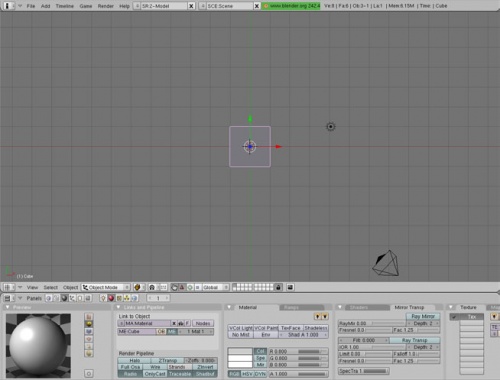
Рисунок MTD.01.1: Вкладка Links and Pipeline на панели Material buttons, на которой вы можете добавить материал или переключить материала для активного объекта.
Примечание: Blender не распространяется с предустановленными материалами, но некоторые проекты сообщества заполняют этот пробел - быстрый поиск в Интернет покажет множество свободно-доступных библиотек материалов для Blender.
Как только материал привязан к объекту, очень просто изменить или удалить эту связь. Изменение материала, который связан с объектом, просто означает выбор другого материала из ниспадающего меню. Чтобы полностью удалить связь между материалом и объектом, кликните кнопку "X", с правой стороны от имени материала.
[править]
Предпросмотр материала
Слева от вкладки Links and Pipeline (или над ней, если выработаете с вертикальным окном кнопок) находится вкладка Preview (Предпросмотр). Предпросмотр, показанный здесь, является текущим рендером, сгенерированным на лету встроенным движком рендеринга Блендера, так что он является очень точным. Вертикальный ряд кнопок, расположенный справа от окна предпросмотра указывает на то, какая форма будет использована рендером, чтобы сделать предпросмотр, начиная со стандартного куба и сферы, и заканчивая прядями волос и популярной обезьяной, для представления более сложных объектов. Для того, чтобы сделать предварительный просмотр еще более качественным, вы можете включить кнопку "O", расположенную под кнопками вариантов формы, чтобы использовать антиалиасинг (anti-aliasing) для предпросмотра.
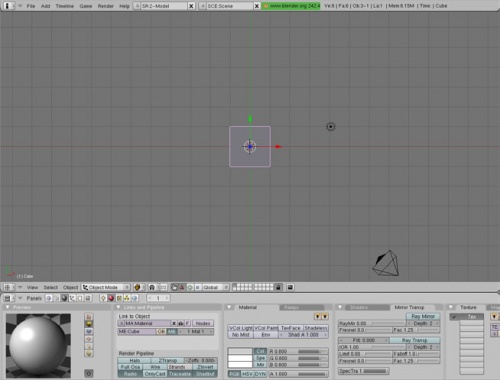
Рисунок MTD.01.2: Вкладка Material Preview (Предпросмотр материал).
Подсказка: предпросмотр материалов, генерируется встроенным рендером и является очень точным.
[править]
Составляющие материалов
У каждого материала в Блендере есть четыре главных компонента: основной цвет, шейдеры, отражение/прозрачность и текстуры.
[править]
Основной цвет
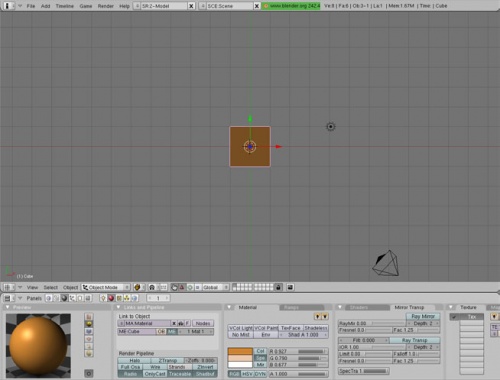
Рисунок MTD.1: Кнопки Color и Specularity, и ползунки RGB.
Эти настройки регулируют основной цвет материала. Col назначает общий цвет, тогда как Spe и Mir назначают основные цвета для Зеркальных Бликов (Specular highlights) и Отражений (Reflections). Вы можете использовать знакомые вам ползунки RGB, выбрать ползунки Hue/Saturation/Value с кнопкой HSV, или нажатием ЛКМ на цветных образах слева для того, чтобы появилось всплывающее окно выбора цвета.
[править]
Шейдеры
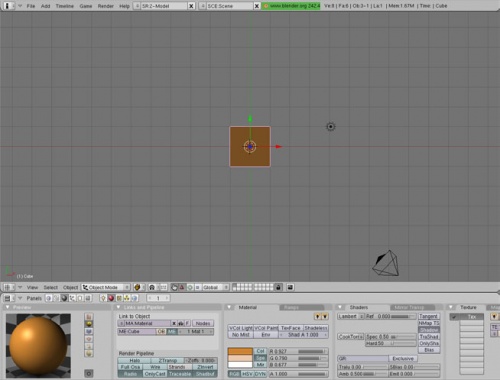
Рисунок MTD.2: Вкладка Shaders. Здесь выбираются Diffuse и Specular шейдеры.
Встроенный рендер Блендера имеет в наличии несколько вариантов того, как точно затенить 3D-геометрию, созданную вами. Главный набор настроек для Diffuse shading, который является способом, с помощью которого рендер вычисляет общую затененность объекта. Вот короткий анализ большинства из того, что доступно, и для чего каждый шейдер лучше всего подходит.
Lambert: настройка шейдеров по умолчанию в Блендере. Эта шейдинговая модель хороша для пластиковых и других глянцевитых (glossy), достаточно гладих поверхностей.
Minnaert: этот шейдер позволяет вам получить эффект, при котором игра света меняется на полигонах "смотрящих" на камеру, то есть на перпендикулярных камере. Изменение ползунка Dark и наблюдение за панелью Preview поможет вам быстро понять, как он воздействует. Этот шейдер пригоден для одежды, особенно для таких тканей, как вельвет, также может быть использован (с Dark) для того, чтобы отображать эффект подсветки объектов сзaди.
Oren-Nayer: замечательная основная шейдинговая модель для матовых (matte) поверхностей. Если вы не работаете с одним из особых случаев, упомянутых в других описаниях шейдеров (ткань, пластмасса, и т.д.), то попробуйте эту.
Тoon: этот шейдер разбивает шейдер на 3 плоских региона - тень, полутон и подсветку, и позволяет вам управлять резкостью границ между ними. Используемый правильно в комбинации с шейдером Toon specular и опцией рендеринга граней, он может создать эффект, похожий на стандартный трехкомпонентный шейдинг, используемый в большинстве современной рисованной анимации.
Несмотря на то, что каждый диффузный шейдер имеет немного разные настройки, у них всех есть значение Ref (Reflectance, Коэффициент отражения). Он представляет собой количество света, которое отражается от поверхности и достигает камеры. Значение Ref 0.8 означает, что 80% света, который достиг поверхности от ламп сцены используется для шейдинговых целей. Вы должны определить, как реагирующий материал должен светить, но в большинстве случаев значение 0.8 является хорошей отправной точкой.
Нижерасположенные настройки предназначены для материалов, которые имеют зеркальные блики. Зеркальные блики, это способ фальсифицировать коэффициент отражения источника света непосредственно на поверхности. Не злоупотребляйте с зеркальными бликами - только потому, что они здесь есть не подразумевает, что вы должны их обязательно использовать. Часто материалы реального мира, которые вы пытаетесь имитировать, будут казаться более реалистичными, если вы установите значение Spec на 0 или около того. Вообще, значение Spec показывает интенсивность блика (используйте Spec color (Цвет блика) на Вкладке материалов - запомните, у металлических объектов должны быть блики, имеющие цвет, близкий к их основному цвету)), тогда, как значение Hard контролирует размер блика (Harder поверхности, такие, как стекло или алмаз имеют маленькие, четкие блики, в то время как у более мягких веществ, таких, как ткань была бы большая площадь блика).
Зеркальный шейдер Blinn хорошо сочетается с диффузным шейдером Oren-Nayer для большинства матовых и естественных (встречающихся в природе) поверхностей. Phong хорошо подходит для глянцевитого пластика. Phong и CookTorr хорошо подходят для отполированного металла, если цвет Speс отрегулирован должным образом.
[править]
Отражение и Прозрачность
Мы просто сделали коэффициент отражения во вкладке Shaders, не так ли? Хотя названо подобным образом, это различно, и относится к фактическим видимым отражениям, подобно тем, которые обычно видны в зеркале.
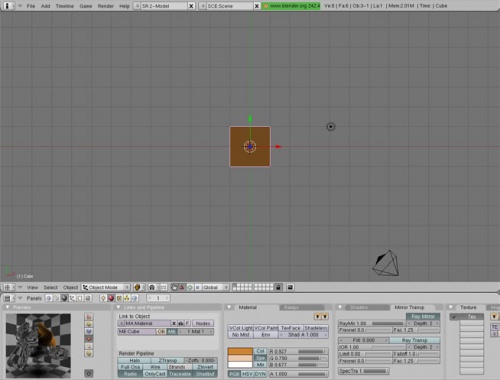
Рисунок MTD.3: Вкладка Mirror Transp, где настраивается отражение, прозрачность и преломление.
Самый простой способ создания отражающих поверхностей в Блендере, заключается в активировании опции Ray Mirror во вкладке Mirror Transp tab. Регулирование ползунка RayMir между значениями 0 (нет отражения) и 1 (весь входящий свет отражается, как в зеркале). Этот способ создания отражения использует трассировщик Блендера, который является методом следования за световыми лучами от камеры назад к их источнику. Это создает великолепные эффекты, но может отрицательно сказываться на времени рендеринга. В случае работы с Ray Mirror, вы должны удостовериться, что опция Ray включена на Панели кнопок (Scene buttons, F10). Если вы хотите, чтобы ваши отражающие объекты имели цветное отражение (как крашеное отражение в красных и зеленых Рождественских шариках), вам нужно установить цвет Mir (Mirror, Зеркало) на Вкладке материалов (Material tab).
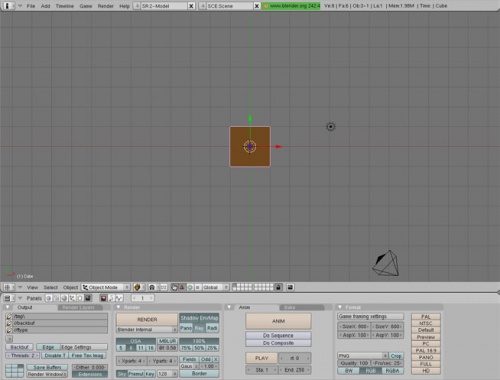
Рисунок MTD.4: Опция Ray на вкладке Render панели Scene buttons.
Другой способ создания отражений называется Environment Mapping. Этот способ не так точен, как трассируемые (raystraced) отражения, но имеет некоторые преимущества. Вы можете найти информацию о Environment Mapping в следующем разделе Текстурирования.
[править]
Альфа и прозрачность
В компьютерной графике термином для того, сколько света проходит через поверхность, является Альфа (Alpha). Многие люди совершают ошибку из начального определения Альфы как "прозрачности". Причина этой проблемы, состоит в том, что значение Альфа изменяется от 0, которое соответствует полностью прозрачному, до 1, полностью непрозрачному. Так что, когда вы думаете "об увеличении прозрачности", вы думаете, что должны повысить значение Альфа, когда это - полная противоположность того, что вы, на самом деле, должны сделать. Лучше думать об Альфе как о прозрачности изначально, таким образом значение всегда будет интуитивным. Более высокое значение Альфа - повышает прозрачность, в то время как более низкое значение Альфа - понижает прозрачность.
Как бы вы не думали об этом, ползунок значения Альфа находится в главной Вкладке материалов (Material tab), рядом с ползунками цвета RGB. Изменения ползунка Альфа, с ярлыком "А", будет немедленно отражены в предпросмотре Материала. Если вы хотите видеть Альфа визуализированным в 3D-окне, вы должны выделить объект, который вы хотите видеть (3D просмотр Альфы создается на основе наложения объекта на объект), переключиться на Панель кнопок (Object buttons, F7), затем включить кнопку Transp на вкладке Draw.
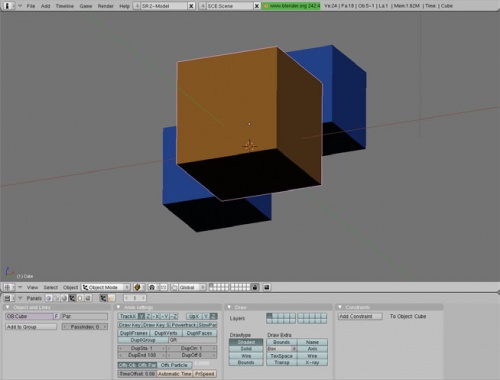
Рисунок MTD.4.1.tab: Вкладка Draw на панели Object buttons.
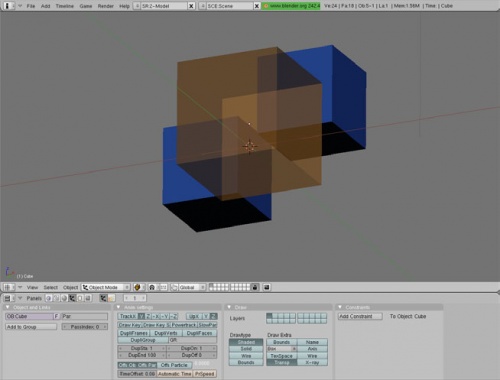
Рисунок MTD.4.1.3d: Включенный эффект "Transp" в 3D окне.
Так же, как существует два способа создания отражения, аналогично есть два способа того, чтобы Блендер рендерил Альфу. Если вам не нужно эмитировать преломление (эффект, при котором свет преломляется, когда он проходит через объекты с разной плотностью, т.е. эффект линзы), то лучший способ добиться этого заключается в использовании zTransparency.
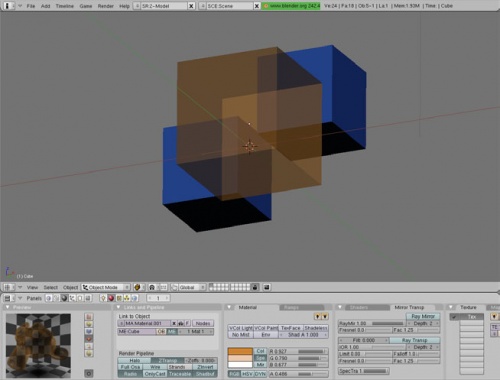
Рисунок MTD.5: Вкладка Links and Pipeline с zTransp.
Чтобы использовать этот базовый метод, включите кнопку ZTransp на вкладке Links and Pipeline панели Material Buttons (Кнопки материалов). Если ваши визуальные предпочтения не требовательны (крупные планы лиц людей в очках, прекрасные кадры текущей воды, и т.д.), использование ZTransp должно эффективно справиться с большинством ваших потребностей.
Если же вам нужно высокое качество реалистичного преломления, тогда вам нужно использовать raytraced transparency (трассируемая прозрачность). Чтобы использовать этот метод, убедитесь, что zTransp отключен на Вкладке материалов (Material tab), затем, включите RayTransp во вкладке MirrorTransp. Ползунок IOR, расположенный ниже кнопки RayTransp, контролирует значение Индекса Преломления (Index of Refraction). Вы можете найти Индекс Преломления (Indices of Refraction) для таких материалов, как стекло, вода и различных видов драгоценных украшений и камней, через Интернет. Только знайте что, как в случае с RayMirror, использование RayTransp без разбора, может значительно увеличить процесс рендеринга. Всегда старайтесь использовать сначала zTrans, чтобы определить, что, возможно, его будет достаточно для ваших целей.
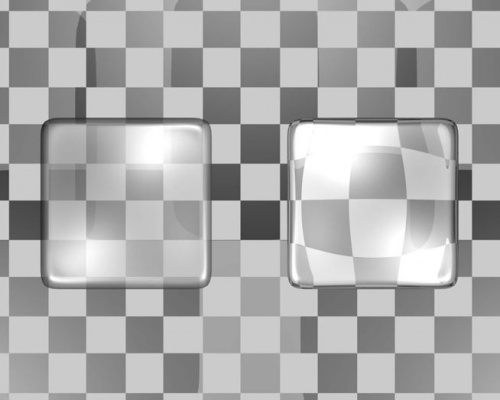
Рисунок MTD.6: Рендер двух объектов, слева с ZTransp, справа с Ray Transp.
Прежде чем перейти к четвертому компоненту материалов, текстурам, вы, наверное, заметили, что мы до сих пор проигнорировали почти половину органов управления во вкладках. Есть много специальных пунктов, которые не вписываются в рамки текста "основы", но мы осветим некоторые из них, только в случае, если вы ищите способ достижения конкретного эффекта.
Wire (Проволока): переключаемая кнопка на вкладке Links and Pipeline. Используется для рендера только ребер модели, создавая хороший каркасный эффект в рендере.
OnlyCast (Только отбрасывание): переключаемая кнопка на вкладке Links and Pipeline. Используемые грани, связанные с этим материалом не появятся на рендере (объект станет невидимым), но по-прежнему будут отбрасывать тень. Это удобный трюк для совмещения и специальных эффектов, когда в реальном мире объект должен отбрасывать тень в вашем 3D творении.
Tralu (Translucency-Полупрозрачность): ползунок на вкладке Shaders (Шейдеры). Рендерит грани объекта с учетом света и тени, как будто они проникают изнутри грани. Хотя это не даст популярный визуальный эффект подповерхностного рассеивания, когда вы держите пальцы перед ярким источником света, он может быть использован для повышения достоверности тонких органических материалов.
Emit (Излучение): ползунок на вкладке Shaders (Шейдеры). Этот ползунок определяет, насколько объект "самоосвещается". Это не дает света на объекты, не производит светящегося гало, но модели, которые излучают свет в реальном мире (например, лампочка) должны иметь это значение, чтобы предотвратить их от чрезмерного затенения, окружив источниками света.
Fresnel (френель): два ползунка на вкладке Mirror Transp, по одному для отражения и прозрачности. Fresnel ползунок может быть использован для повышения реализма трассировки лучей определенных материалов. Fresnel значение контролирует, насколько эффект трассировки лучей ограничен на части объекта, гранями перпендикулярно к камере.
Изменение этих значений отображается в предварительном просмотре материала, так что вы можете получить хорошее представление о том, как они работают, просто играя с кнопками материала.
[править]
Textures (Текстуры)
До этого момента, параметры материала допускали только один цвет для каждого типа затенения (diffuse-рассеянный и specular-отражающий). Почти ничто в реальном мире, не является полностью однородным по цвету, и поэтому мы переходим к текстурам, для создания вариаций в цвете и другим характеристикам, которые находятся по всей поверхности объекта.
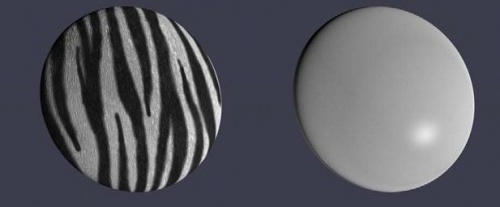
Рисунок MTD.7: Рендер формы с учетом и без текстуры кожи зебры.
Текстуры организованы по слоям на вкладке Texture панели Material Buttons. Каждая из кнопок в стеке представляет отдельный канал для текстуры, поэтому вы можете использовать до десяти слоев текстур для одного материала.
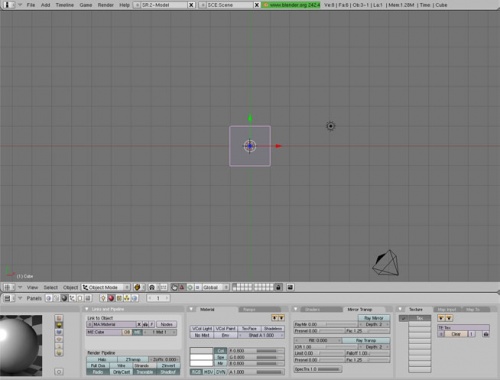
Рисунок MTD.9: Вкладка Texture со стеком пустых текстурных каналов.
Каждая текстура в Blender состоит из трех компонентов: ее реальное содержимое (например, компьютерно-генерируемый шум, цифровая фотография кирпичной стены и т.д.), каким образом это содержимое окружает геометрию объекта, и параметры для некоторых свойств материала (цвет, отражение и т.д.) которые он затрагивает.
[править]
Управление текстурой
Управление текстурой является почти таким же как и управление материалами . Чтобы создать новую текстуру, вы выбираете один из пустых каналов из стека текстур, затем нажимаете кнопку Add New (Добавить новое), которая появляется справа от него. Различные текстуры могут быть связаны с материалом с помощью выделения канала и выбора имени существующей текстуры из выпадающего меню. Текстуры могут быть отделены от материала путем выделения канала и нажатия кнопки Clear.
Обратите внимание на галочку слева от текстурного канала по умолчанию на рисунке. Иногда вы можете захотеть отключить отдельный канал текстуры из рендера или предпросмотра, чтобы изолировать и изменить внешний вид другого канала. Отключение галочки заставит рендер игнорировать текстурный канал.
[править]
Составляющие текстуры
Текстуры создаются двумя способами: внешние изображения и внутренние текстуры генератора Blender.
Для внешних изображений Blender позволит вам использовать многие форматы, включая Targa и PNG, которые могут включать Альфа-каналы, и многие видео-форматы, в зависимости от типа вашей системы (Mac, Windows или Linux).
Несмотря на то, что хорошее изображение текстуры позволяет получить более правдоподобные результаты, сам процесс создания текстур может быть трудоемким. Если вы не хотите использовать внешние изображения, Blender имеет мощную систему генератора текстур.
Когда новая текстура создается или выбирается в закладке Textures панели Material buttons, вы можете получить доступ к свойствам текстуры с помощью панели Texture buttons (F6). Хотя это просто переключает между панелями Material и Texture buttons (F5 и F6) в одном окне, зачастую полезно разделить окно кнопок, установив одно окно для Materials, а другое для Textures.
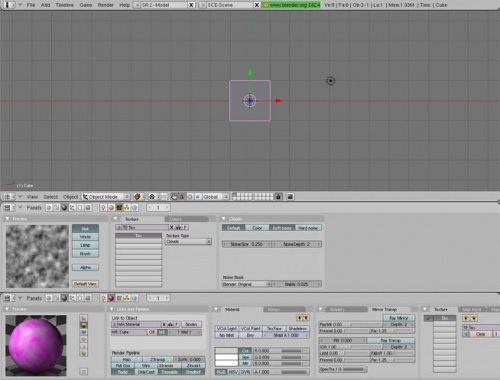
Рисунок MTD.10: Настройка экрана Blender с одновременным отображением Material и Texture buttons.
Создайте новую текстуру (или выберите существующую) в стеке текстур, а затем перейдите на панель Texture buttons (F6).
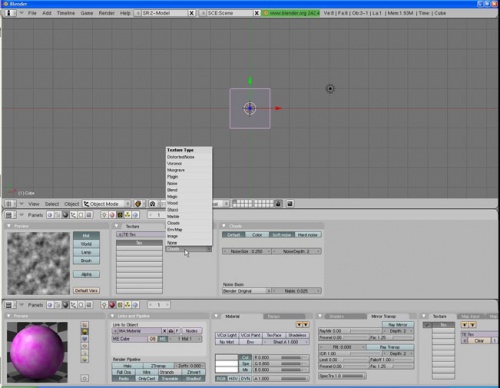
Рисунок MTD.11: Выпадающее меню Texture Type (Тип текстуры).
Выпадающее меню Texture Type содержит различные виды текстур, в том числе внешние изображения, которые доступны в Blender. Вот краткий перечень некоторых наиболее полезных типов текстур и некоторые рекомендуемые виды использования.
Большинство текстур с функцией создания шума производят случайное, но шаблонное изменение по всему 3D пространству. Каждая из этих текстур на основе шума имеет собственные набор органов управления, но большинство также имеет некоторые общие функции управления. Органы управления с названиями NoiseSize, NoiseDepth и Soft/Hard являются одинаковыми для всех. NoiseSize обращается к уровню "масштаба", на котором используется текстура. Настройка ползунка NoiseSize и наблюдение в предпросмотре текстуры быстро покажет вам, каким образом это функционирует.
Параметры настройки Soft/Hard (Мягкий/Жесткий) управляют, перемещается ли шум мягко от света до темноты, или установлен более резкий переход.
Другая общая настройка, NoiseDepth, немного менее очевидна. NoiseDepth настраивает, насколько подробной будет текстура. Если её будет видно только издалека, NoiseDepth можно установить на 1, поскольку будет использоваться только "один уровень глубины" для расчета текстуры. Большие значения добавят больше деталей к текстуре, которая идеально подходит для крупных планов, но за счет времени рендера. Значение по молчанию 2 по-видимому, является хорошей отправной точкой, но люди которые хотят полностью оптимизировать их время рендера, должны рассмотреть уровень детализации текстур, в которых они будут нуждаться.
Кроме того, каждая текстура основанная на шуме, может использовать один из нескольких различных методов расчета шума. Рисунок ниже показывает вам предварительный просмотр каждого типа шума для быстрой справки.

Рисунок MTD.12: Есть много типов шума, доступных для текстурирования.
Типы текстур:
Clouds (Облака): превосходный генератор шума общего назначения. Великолепно подходит для создания слоев текстур для облаков (естественно), общей загрязненности и пятен, и цветных вариаций на природных поверхностях.
Marble (Мрамор): этот тип текстуры хорошо подходит для любой поверхности или материала, изменение которого происходит вдоль параллелей.
Wood (Дерево): шумовая текстура, которая будет полезна, когда вам нужен шумовой шаблон полос или колец, как на поперечном срезе дерева или в виде концентрических колец на поверхности жидкости.
Stucci: думаю, Stucco (Штукатурка). Видимо никто, даже пастырь Blender Тон Розендаль (Ton Roosendal), не знает происхождение термина. Этот тип текстур используется для создания небольших углублений или бугров на поверхностях, аналогичных неровностям на готовой штукатурке и гипсовых стенах. Почти все неметаллические и не глянцевые вещи (настольные компьютеры, детские игрушки, предметы интерьера автомобиля, монитор компьютера) можно имитировать с помощью stucci текстуры.
Distorted Noise (Искаженный шум), Voronoi (Вороной), Musgrave: это более прямые реализации различных моделей шума, где математически или экспериментально подобранные неясные настройки можно изменять хоть до четырех часов утра.
Noise (Шум): это простая текстура создает сглаженный шум, которая не очень хорошо анимируется. Используйте его только для действительно шумных вещей, таких как статический снег на не настроенном телевизоре. Не используйте его, чтобы добавить точные детали на поверхность - это приведет к плохо распределенному шаблону при анимации. Вместо этого, используйте текстуры stucci для такого рода вещей.
Таковы типы текстур на основе шума. Целенаправленные эксперименты и предпросмотр на вкладке Texture будут вашими лучшими друзьями, для использования этих инструментов.
Некоторых инструменты не на основе шума:
Blend (Смешивание): текстура смешивания (в некоторых других приложениях называемая "градиент") создает значение плавного перехода через пространство текстуры. Вы можете выбирать из типов смешивания: Lin (линейный), Quad (квадратичный) и Ease (простой) - они немного различаются по смешиванию слева направо, Flip XY создает смешивание сверху вниз, Diag проходит от угла к углу, Sphere и Halo создают смешивание из центральной точки наружу и Radial поворачивает смешивание вокруг центральной точки, как ручные часы или поворот радара.
Magic (Волшебная): если вы выбираете текстуру Magic, то начните с переключения значения depth , и вы увидите серию, казалось бы, несвязанных цветовых изменений. Когда совместите слои вместе, эти различные цветовые шаблоны отлично подойдут для переливающихся материалов, таких как нефтяные пятна, тела насекомых и различных металлов.
[править]
EnvMap (Карта окружения)
Последний тип генерируемых Blender текстур это EnvMap, который был упомянут в разделе, посвященном размышлениям о материалах. EnvMap (Карта Окружения) является особым видом карты изображения, которую Blender генерирует "на лету", чтобы имитировать отражения. Когда вызывается EnvMap, Blender делает шесть мини-рендеров сцены из точки зрения объекта, склеивает их вместе, а затем использует их на фальшивых отражениях из местоположения объекта. Это работает очень хорошо, и можно сэкономить драгоценное время при работе над анимационным проектом.
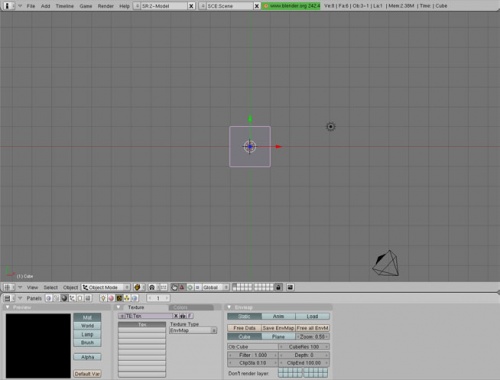
Рисунок MTD.13: Вкладка EnvMap, для контроля карт окружения.
Если ваш объект должен иметь отражающую поверхность, и эти отражения не изменятся в течении анимации, вы можете установить EnvMap в Static, которая будет делать мини-рендеры один раз и использовать их в качестве карты изображения для остальной части анимации. Вы даже можете использовать кнопки save/load, чтобы сохранить EnvMaps на диск, позволяя тем самым сделать их только один раз и использовать их позже без дальнейшего пересчета. Одно из других преимуществ использования EnvMap заключается в том, что вы можете настроить CubeRes (разрешение для каждой отрендеренной мини-плитки) на довольно низком уровне, а затем увеличить значение Filter, которое будет создавать размытые отражения, которые не достижимы с отражениями с помощью трассировки лучей.
Для использования EnvMap, нужно вписать в текстовое поле "Ob:" название объекта, который является центром отражений. Включение кнопки Anim в этой вкладке будут рендерить EnvMap на каждом кадре вашей анимации.
[править]
Текстуры изображений
Как уже упоминалось ранее, изображения, созданные с помощью цифровых фотографий, сканирования или в 2D программе редактирования изображений (например, Photoshop или GIMP) могут быть использованы в качестве текстур в Blender. Для этого установите выпадающее меню типов текстур на Image.
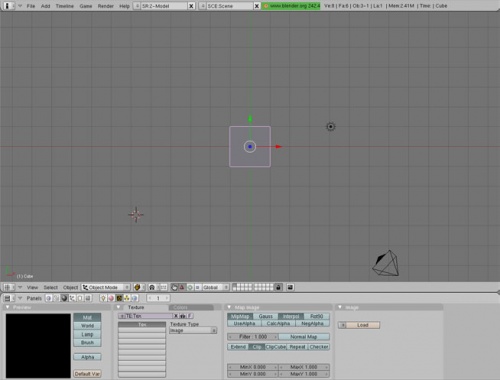
Рисунок MTD.14: Вкладки Map Image и Image.
На вкладке Map Image много кнопок, не все из которых вам нужны для того, чтобы получить основные функции. Для того чтобы загрузить внешнее изображение, нажмите на кнопку Load (Загрузить) вкладки Image, а затем выберите картинку из окна браузера файлов. Если у вас уже есть загруженные изображения для некоторых других текстур, вы можете использовать их с помощью выпадающего списка справа от имени изображения. Как и в случае с управлением материалами, нажатие на X справа от имени отсоединит файл изображения от текстуры.
Вообще, вам не нужна путаница с другими настройками в этой вкладке. Если ваше изображение содержит альфа канал (например, некоторые Targa и Png это могут), нужно будет включить кнопку UseAlpha, чтобы использовать его. Ряд кнопок в середине вкладки Extend/Clip/ClipCube/Repeat/Checker, определяют, каким образом изображение повторяется в текстуре. Двумя наиболее распространенными настройками являются Clip и Repeat. Clip (по умолчанию) размещает только один экземпляр изображения в середине пространства текстуры с прозрачностью вокруг нее, что делает его идеальным для текстурирования знаков и переводных картинок. Repeat отображает две новые кнопки вращения, X и Y, которые показывают, сколько раз изображение повторяется вдоль каждой оси. Эти повторения отображаются в предпросмотре текстуры, поэтому его легко настроить правильно.
[править]
Texture Mapping (Проецирование текстуры)
Если у вас есть текстуры, или сгенерированные Blender, или использующиеся в качестве изображения, Blender необходимо знать, каким образом накладывать эти текстуры на 3D геометрию вашего объекта. Этот процесс называется проецирование текстуры и контролируется во вкладке Map Input панели Material buttons.

Рисунок MTD.15: Четыре раздела вкладки Map Input.
Кнопки систем координат: эти настройки сообщают Blender, какая система координат будет использоваться для проецирования. Это подобно вопросу "Где я хочу начать проецирование?" и ответ на этот вопрос зависит от того, что вы хотите чтобы делала текстура. Ниже приведены наиболее часто используемые варианты:
Orco: Это означает ORiginal COordinates (оригинальные координаты), и является наиболее полезной системой координат. Текстура следует за объектом, в то время как он перемещается и вращается в 3D пространстве. Использование этой настройки создаст впечатление, что текстура является частью самого объекта.
Glob: Global Coordinates (Глобальные координаты). Текстура использует общую систему координат Blender 3D пространства. Когда объект перемещается или вращается в пространстве, текстура остается на месте, поэтому кажется, что объект движется "через" текстуру.
Win: Координаты окна. Это еще одна система, в которой 3D пространство не применяется к объекту. С Win координатами, текстура проецируется из точки зрения камеры. В этом случае будет казаться, что объекты передвигаются "через" текстуру, если они перемещаются по всей области вида из камеры, но текстуры также будут двигаться, если камера меняет свою позицию или вид на объект.
Refl: Координаты Отражения. Используйте настройку Refl в сочетании с типом текстуры EnvMap, чтобы создать правильное проецирование поддельных отражений.
UV: Это контролируемый пользователем, очень точный метод проецирования текстуры. Если вы заинтересованы в этом, вы найдете всю главу 10, посвященной Blender инструментам UV проецирования в этой книге.
Кнопки 2D проецирования: эти четыре кнопки определяют, как 2D текстуры, такие как изображения, будут проецироваться на 3D геометрию. Но как насчет других текстур, таких как clouds, wood и т.д.? Эти Blender-генерируемые текстуры уже считаются "3D". Неправильная форма камня текстурированная с помощью Clouds и кнопки Orco, как будто он твердотельный объект. Если вы разрежете модель по середине (и вставите грани на отрезанной части), создается впечатление, как будто текстура Cloud продолжается внутри объекта.

Рисунок MTD.16: Генерируемые Blender текстуры являются трехмерными.
Изображение:EB MTD.17.jpg
Рисунок MTD.17: [нет рисунка в оригинале]
Очень просто, выбрать тип проекции, которая в наибольшей степени подходит для текстурирования вашего объекта. Если вы не можете получить удовлетворительные результаты с помощью этих кнопок, то вам, скорее всего, необходимо использовать более сложный, но прекрасный метод UV проецирования, который предлагает Blender.
Axis remapping: вы уже пересекли границы "Основы Blender". Если хотите, вы можете нажимать эти кнопки, но вы лучше получите основы, сначала прочитав ниже.
Средства управления ofsX/ofsY/ofsZ означают смещение по осям X, Y и Z. Они могут быть использованы для точной настройки расположения текстуры на объекте вдоль указанной оси. Если вы используете изображение текстуры с настройкой Clip, которая размещает только одну копию изображения на материале, вы можете использовать эти средства управления, чтобы перемещать её по поверхности вашего объекта.
Точно также, средства управления sizeX / sizeY / sizeZ могут изменить масштабирование текстуры вдоль соответствующей оси. Тем не менее, важно отметить, что увеличение размера, значение которого превышает 1 уменьшает размер текстурированного элемента, в то время как при уменьшении значения от 1 до 0 увеличивает ее видимый размер. Чтобы понять эту путаницу ("Повышение размера уменьшает ... размер?"), думайте о ней как о "Сколько раз моя текстура будет размещаться на объекте вдоль этой оси?"
[править]
Что Фактически Делает Структура
Окончательный компонент текстурирования решает, какие свойства у материала , в частности как влияет канал текстуры. Многие свойства из других вкладок в панели Material Buttons могут быть затронуты текстурами: основной цвет, зеркальный цвет, блеск, отражения, альфа-прозрачность это немногие из названных. Эти опции текстур находятся на вкладке Map To.
Простейший способ использовать текстуры это канал Col (Color-Цвет) на вкладке Map To.
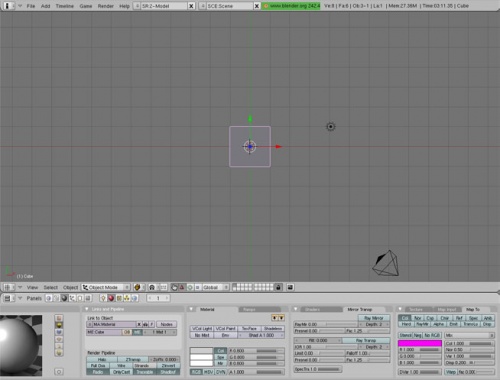
Рисунок MTD.18: Вкладка Map To.
Есть много вариантов в верхнем наборе кнопок, и они определяют, какие свойства материала затронет текстура. Наведение курсора мышки над кнопками отобразит всплывающую подсказку, которая описывает то, что делает каждая кнопка. Наиболее часто используемые из них Col, Nor, Spec и Alpha, которые мы сейчас рассмотрим.
Col: Color (Цвет). Когда эта кнопка включена, текстура работает совместно с тремя другими органами управления на этой панели: выпадающее меню смешивания (которая по умолчанию отображает Mix), ползунок Col чуть ниже ее, и окошко выбора цвета слева от него. Так как это только основы, оставьте значение Mix в выпадающем меню (если вы знакомы со способами смешивания, например, Add, Multiply, Screen и т.д. из других приложений, вы сможете найти их здесь.) Ползунок Col определяет силу, с которой текстура влияет на базовый цвет материала, по простой шкале - 1 составляет 100% наложения, 0 - 0%. Окошко выбора цвета устанавливает цвет, который будет использоваться для смешивания.
Nor: Normal (Нормаль). Использует текстуру, чтобы с помощью нормалей материала имитировать углубления и детализацию на всей поверхности. Используйте эту кнопку с ползунком Nor, чтобы установить, насколько глубоко проявляются углубления. Обычно это называется "bump mapping".
Spec: Specularity (Блеск). Кусок металла, в грязи и коррозии на ее поверхности, будет довольно блестящим в чистых местах, но тусклый на пятнах грязи. Использование текстуры для влияния на блеск позволяет имитировать этот эффект. Ползунок Var определяет, насколько текстура используется для specularity (блеска), от 0 до 100%. Важно отметить, что свойства, такие как specularity (и emit, translucency, alpha и т.д.) по-прежнему используют настройки из их основных ползунков в панели Material Buttons как основу. Это означает, что, если вы оставите ползунок Spec на вкладке Shaders на 1, вы, скорее всего, не увидите какого-либо влияния текстуры. Думайте об этом так: ползунок Spec на вкладке Shaders устанавливает нижнее значение блеска для материала, в то время как ползунок Var определяет максимальное значение блеска создаваемого текстурой. Итак, способ для отображения диапазона самых высоких значений specularity, это устанавливать на вкладке Shaders ползунок Spec на 0, в то время как на вкладке Map To установить ползунок Var на 1.
Alpha: "Альфа" - Прозрачность. Настройка Альфа работает точно так же, как и Specularity. Просто напоминание, однако, думать, об альфа как о прозрачности, а не как о непрозрачности, и все будет работать интуитивно. Большой диапазон значений Alpha будет достигаться путем установления на вкладке Material ползунка "A" на 0 и на текстуры на вкладке Texture ползунок Var на 1. Не забудьте нажать ZTransp на вкладке Links and Pipeline для получения точного предпросмотра материала и правильного рендера с Alpha.
Многие из этих кнопок не являются нормальными переключателями, а имеют три состояния переключения. Например, нажатие на кнопку Nor один раз включает её, но нажатие снова не отключает её, а включает желтый цвет на кнопке. Нажатие кнопки еще раз отключает её. Третье состояние с желтым ярлыком это "обратная" настройка. Она использует текстуру, но наоборот. При установке Nor, то что было углублением станет выпуклостью. Кроме того, может быть использована кнопка Neg (Negative-негатив) для инвертирования текстуры, но из-за сложных технических причин это не всегда производит тот же результат, как при третьем состоянии переключения одного из свойств кнопок.
Вы не ограничиваетесь использованием одного свойства на каждом канале текстурного стека. Тщательный выбор и корректировка кнопок свойств (скажем, Col, Nor, Spec и Alpha) вместе с их соответствующими ползунками (Col, Nor и Var)) может производить сложные эффекты в пределах одного канала. Итак, с десятью каналами для работы в текстурном стеке, вы можете создавать некоторые, невероятно сложные материалы.
Мы рассмотрели четыре основных компонента материалов Blender (базовые цвета, шейдеры, отражения/прозрачность и текстуры), и объяснили наиболее распространенные опции, связанные с ними. Существует множество дополнительных функций и возможностей в рамках Blender системы материалов и текстур, которые мы не раскрыли, однако основные представленные здесь, будут вам хорошей отправной точкой для начала самостоятельного изучения. Руководство Blender 2.3 и официальная онлайн документация содержат объяснения каждой кнопки и переключателя в интерфейсе Blender и будет хорошим дополнением для пользователей, желающих пойти дальше этих основ.
